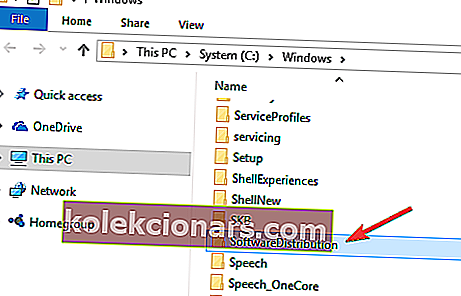Шта урадити ако Виндовс не може да провери да ли постоје исправке јер услуга није покренута?
- Покрените алатку за решавање проблема са ажурирањем система Виндовс
- Ресетујте поставке ажурирања за Виндовс
- Ажурирајте РСТ управљачки програм
- Обришите историју ажурирања система Виндовс и поново покрените услугу ажурирања система Виндовс
- Поново покрените услугу ажурирања система Виндовс
- Ресетујте спремиште за ажурирање система Виндовс
- Користите тачку враћања система
- Привремено онемогућите заштиту од вируса и заштитног зида
Већина Виндовс исправки бави се безбедносним проблемима. То су најгори могући проблеми јер их малвер или хакер могу искористити.
Међутим, исправке могу решити и друге грешке и проблеме у оперативном систему Виндовс 10. Иако нису одговорне за безбедносне пропусте, оне могу утицати на стабилност вашег оперативног система.
Постоје случајеви када бисте могли да наиђете на грешку приликом провере исправки, на пример: „ Виндовс упдате тренутно не може да провери да ли постоје исправке јер услуга није покренута“ .
Чак и ако поново покренете рачунар и покушате поново, суочићете се са истом грешком. Ако је то случај, наставите читати овај водич како бисте сазнали које је право решење за ваш проблем.
Желите најбољи алат за решавање проблема са ажурирањем Виндовс-а? Ево најбољих избора!
РЕШЕНО: Услуга Виндовс Упдате не ради
Решење 1: Покрените алатку за решавање проблема са ажурирањем система Виндовс
Виндовс има уграђену алатку за решавање проблема која вам може помоћи да проверите и решите проблеме са услугом Виндовс Упдате. Увек је добар метод који треба размотрити кад год наиђете на било који проблем покренут Виндовс Упдате.
Да би то учинио:
- Откуцајте решавање проблема на Виндовс траци за претрагу и кликните на Решавање проблема
- Кликните на Реши проблеме са услугом Виндовс Упдате, а затим на Нект
- Поново покрените рачунар и поново покушајте да инсталирате исправке
Такође можете да покренете алатку за решавање проблема са ажурирањем на страници Подешавања.

Можете и да испробате један од ових једноставнијих алата за решавање проблема!
Решење 2: Искључите Виндовс Упдате
Искључивањем и поновним укључивањем услуге Виндовс Упдате путем контролне табле исправљена је ова грешка за многе кориснике јер се ресетују сва недоследна подешавања услуге Виндовс Упдате. Да бисте то урадили на старијим верзијама Виндовс-а:
- Кликните на Виндовс Упдате у резултатима претраге, а затим на Цханге Сеттингс (Промени поставке)
- У оквиру Важна ажурирања изаберите Никад не проверавајте да ли постоје исправке и кликните У реду
- Поново идите у прозор поставки ажурирања за Виндовс и одаберите Аутоматски инсталирај исправке и кликните ОК.
Кораци које треба следити могу се мало разликовати у новијим верзијама Виндовс 10. Без обзира на кораке које треба следити, треба да искључите Виндовс Упдате, поново покренете рачунар и поново укључите услугу.
За више информација о томе како блокирати исправке на најновијим верзијама Виндовс 10, користите ове водиче:
- Како блокирати аутоматска ажурирања у оперативном систему Виндовс 10
- 3 методе за блокирање ажурирања управљачких програма у оперативном систему Виндовс 10
Решење 3: Ажурирајте РСТ управљачки програм
Ова грешка би се могла појавити као резултат застаревања, оштећења или недостајања вашег РСТ (Интел Рапид Стораге Тецхнологи) управљачког програма.
Стога бисте требали ручно да ажурирате РСТ управљачки програм тако што ћете отићи на званичну Интелову веб локацију и потражити најновији исправан управљачки програм.
Обавезно одаберите управљачке програме који су компатибилни са вашом верзијом оперативног система Виндовс.
4. решење: Обришите историју ажурирања Виндовс-а
У директоријуму Дистрибуција софтвера налазе се привремене датотеке за Виндовс Упдате.
Грешку можете добити због проблема са корупцијом ових датотека. Добро решење је уклањање садржаја ове фасцикле. Да бисте то урадили, следите кораке описане у наставку:
- Притисните тастере Виндовс + Р да бисте отворили командно поље Покрени
- Укуцајте сервицес.мсц и кликните на ОК
- Кликните десним тастером миша на Виндовс Упдате, а затим кликните Стоп
- Отворите Виндовс Екплорер и дођите до директоријума Ц: Виндовс
- Пронађите и избришите директоријум Дистрибуција софтвера
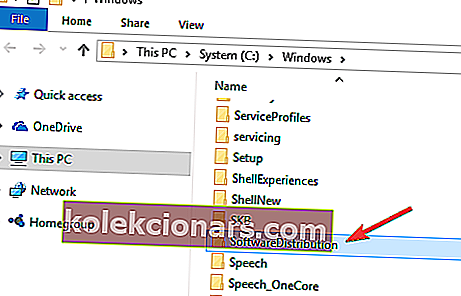
- Вратите се на Виндовс контролну таблу , кликните десним тастером миша на услугу Виндовс Упдате и изаберите Старт
- Поново покрените рачунар, а затим покрените Виндовс Упдате
Напомена уредника: Овај чланак се наставља на следећој страници. Ако желите да сазнате више о услузи Виндовс Упдате, погледајте нашу широку колекцију водича.